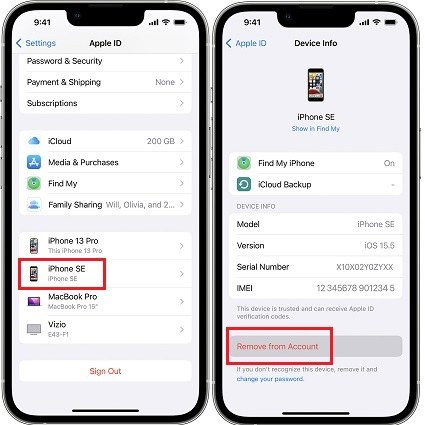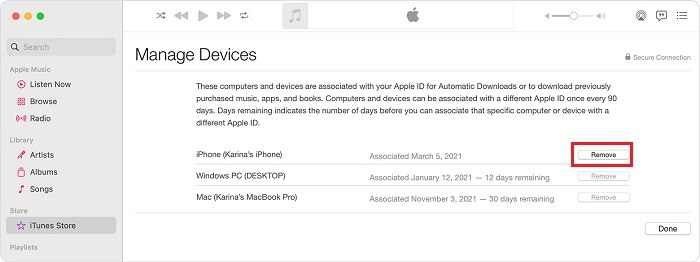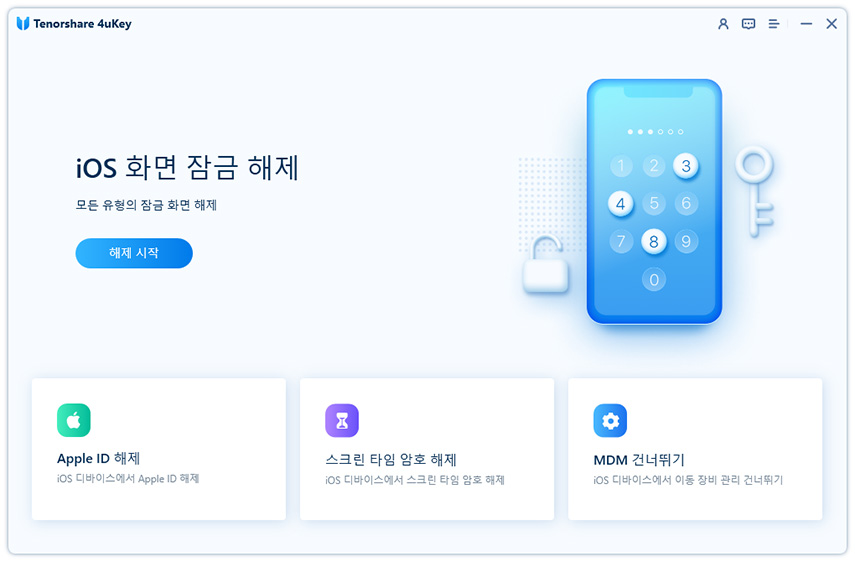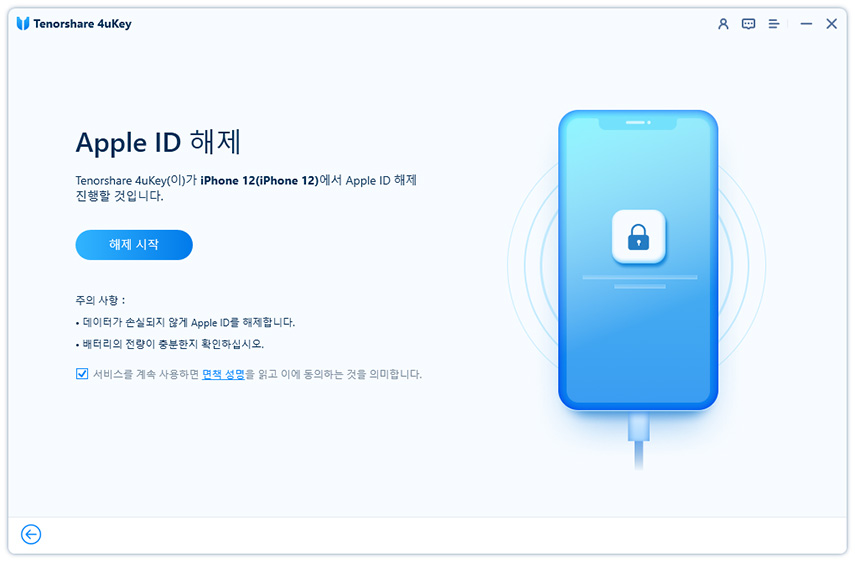아이폰에서 아이패드 연결 해제하는 법, 아이패드에서 아이폰 연결 해제하는 법
by 오준희 업데이트 시간 2023-04-03 / 업데이트 대상 iPhone Tips
애플 기기 사용자라면 애플 생태계가 얼마나 유용한지 잘 알고 있으실 겁니다. Apple ID로 로그인하면 모든 장치가 연결되죠. 아이폰과 아이패드를 갖고 계시다면, 아이폰에서 아이패드를 연결 해제하고 싶은 경우가 생길 수 있습니다. 이 글에서는 그에 대한 방법을 여러 개 제시해드리니 확인해보세요.
- 파트 1: 아이폰에서 아이패드를 연결 해제해야 하는 이유
- 파트 2: 아이폰에서 아이패드의 연결을 해제하는 4가지 방법
- 파트 3: Apple ID 비밀번호를 잊어버린 경우에도 아이폰에서 아이패드의 연결을 해제하는 방법
파트 1: 아이폰에서 아이패드를 연결 해제해야 하는 이유
누군가가 아이폰에서 아이패드 연결을 해제하는 방법을 물으면, 왜 해야 하는지 의문이 들 수 있습니다. 여러 가지 이유가 있을 수 있습니다.
만약 아이패드를 팔거나 가족들에게 주기로 결정했다면, 아이패드의 연결을 끊어야 합니다. 그리고 아이패드에 저장 공간이 부족해 아이폰에 사진을 많이 저장해야 할 때에도 아이패드를 연결 해제해야 합니다. 또한, 핸드오프를 사용하지 않으면 꺼둘 수 있습니다.
파트 2: 아이폰에서 아이패드의 연결을 해제하는 4가지 방법
"아이폰에서 아이패드를 연결 해제하려면 어떻게 해야 하나요?”라는 질문에 답할 수 있도록, 여러분의 상황이나 요구 사항에 따라 4가지 해결책을 준비했습니다. 하나씩 살펴보시죠.1. Apple ID로 아이폰에서 아이패드 연결 해제하기
대부분의 경우 Apple ID로 애플 기기들을 연결합니다. 아이폰에서 아이패드를 연결 해제하려면, 아이패드에서 Apple ID를 로그아웃하거나 아이폰의 Apple ID 목록에서 아이패드를 제거하면 됩니다. 그 반대도 가능합니다.
먼저 Apple ID에서 로그아웃하려면, 설정을 엽니다. Apple ID 프로필을 누르고 아래로 스크롤해 로그아웃을 찾습니다.

두 번째로 Apple ID에서 장치를 제거하려면, 로그아웃 위의 장치 목록에서 아이폰이나 아이패드를 찾습니다. 누른 다음 계정에서 삭제를 선택합니다.

2. 아이튠즈(윈도우 & 맥)로 아이폰에서 아이패드 연결 해제하기
Apple ID의 또 다른 용도는 구매입니다. 아이폰에서 아이패드의 연결을 끊고 아이패드를 Apple ID를 통한 구입에서 제거하려면 맥의 애플 뮤직과 윈도우의 아이튠즈로 이 작업을 수행할 수 있습니다.
- 컴퓨터에서 애플 뮤직이나 아이튠즈를 엽니다.
- 맥 사용자라면, 메뉴바에서 계정 > 계정 설정으로 이동합니다. (아이튠즈에서는 계정 > 내 계정 보기).
다운로드 및 구매에서 장치 관리를 클릭합니다. 그런 다음 아이패드의 이름을 찾고 오른쪽에 있는 삭제 버튼을 클릭합니다.

3. 아이폰이나 아이패드에서 Handoff 해제하기
Handoff는 아이패드와 아이폰을 연결해 애플 생태계를 최대한 활용할 수 있게 해 줍니다. 예를 들어, 아이패드에서 이메일을 쓰기 시작해 아이폰에서 끝낼 수 있다는 것이죠. 아이폰에서 아이패드를 연결 해제하려면 기기에서 이 기능을 꺼야 합니다.
- 아이폰이나 아이패드 설정으로 이동해 일반을 누릅니다.
AirPlay & Handoff를 찾습니다. 누르고 다음 화면에서 Handoff를 해제합니다.

4. 아이패드에서 아이클라우드 동기화 끄기
아이폰에서 아이패드를 연결 해제할 때, Apple ID를 로그아웃하지 않고 두 장치 간에 사진, 텍스트, 비디오 등의 데이터만 동기화하고 싶지 않을 수 있습니다. 해결책은 간단합니다. Apple ID의 데이터 동기화를 중지하면 됩니다.
- 설정을 열고 이름을 누릅니다. 그런 다음 iCloud를 누릅니다.
여기서 동기화할 수 있는 데이터와 앱을 볼 수 있습니다. 동기화할 앱과 동기화하지 않을 앱을 선택합니다.

- 이제 이러한 데이터가 로컬 스토리지에 저장되고, 여전히 Apple ID를 사용해 앱스토어에서 앱을 다운로드할 수 있습니다.
파트 3: Apple ID 비밀번호를 잊어버린 경우에도 아이폰에서 아이패드의 연결을 해제하는 방법
Apple ID 비밀번호가 기억나지 않을 경우 아이폰에서 아이패드의 연결을 어떻게 해제할 수 있을까요? Apple ID 암호를 재설정하지 못한다면 아이패드나 아이폰에서 Apple ID를 완전히 제거하가 위해 타사 앱이 필요할 수 있습니다. 이 때 Tenorshare 4uKey 를 사용할 수 있습니다. 효과가 좋기 때문이죠.
컴퓨터에 4uKey를 설치한 다음 실행합니다. 첫 화면에서 '시작'을 클릭합니다.

아이폰 또는 아이패드를 컴퓨터에 연결하고 '다음'을 클릭하여 이동합니다.

-
화면 잠금 및 이중 인증을 설정했는지 확인합니다. '다운로드' 버튼을 클릭하여 호환되는 최신 펌웨어 패키지를 가져옵니다.

-
그런 다음 '제거 시작' 버튼을 클릭하고 프로세스가 완료될 때까지 기다립니다. 그러면 아이패드의 잠금이 해제됩니다.

맺음말
아이폰에서 아이패드의, 또는 아이패드에서 아이폰의 연결을 해제하고 싶은 이유가 무엇이든 간에 사용할 수 있는 다양한 방법들이 있습니다. 아이클라우드 로그아웃에서부터, Handoff 끄기, 타사 소프트웨어 Tenorshare 4uKey를 사용하는 것까지 다양합니다. 또한 앱 동기화만 해제하고 Apple ID를 로그인된 상태로도 둘 수 있습니다. 필요에 따라 취사선택하세요.